V dnešní době poskytuje aplikace WhatsApp uživatelům velké pohodlí při komunikaci s pracovními partnery, rodinou a přáteli. Mezi různými funkcemi je export chatů WhatsApp jednou z nejdůležitějších funkcí WhatsApp. Je snadné uložit historii chatu spolu se všemi obrázky a dalšími médii odeslanými mezi vámi a kontaktem. V této příručce ukážeme podrobné pokyny pro export chatů v aplikaci WhatsApp a jejich uložení do počítače.
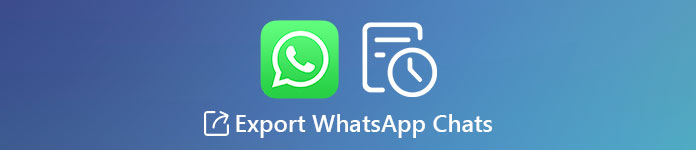
- Část 1. Jak exportovat WhatsApp Chaty do HTML / CSV v počítači
- Část 2. Jak ukládat chaty WhatsApp do PDF
- Část 3. Jak exportovat chaty v WhatsApp prostřednictvím e-mailu
- Část 4. Časté dotazy týkající se exportu historie chatu WhatsApp
Část 1. Jak exportovat WhatsApp Chaty do HTML / CSV v počítači
Přenos Apeaksoft WhatsApp je profesionální nástroj pro export dat, který vám umožňuje exportovat vaše konverzace WhatsApp ve formátu HTML nebo CSV na počítači. Je 100% bezpečný a spolehlivý. Během procesu nedojde k úniku žádných osobních údajů.

4,000,000 + Stahování
Exportujte chat WhatsApp do HTML nebo CSV najednou.
Přenos zpráv WhatsApp mezi zařízeními iOS jedním kliknutím.
Zálohujte data WhatsApp do počítače se systémem Windows a Mac.
Snadno obnovte data WhatsApp ze záloh do iPhone.
Chcete-li exportovat své chaty do WhatsApp, můžete postupovat podle následujících kroků. Nejprve byste si měli stáhnout a nainstalovat software do počítače.
Krok 1Spusťte v počítači Apeaksoft WhatsApp Transfer a vyberte Přenos WhatsApp funkce na domovské obrazovce.

Krok 2Poté pokračujte výběrem modulu Zálohování.

Krok 3Připojte svůj iPhone k počítači a poté klikněte na ikonu Více možností vyberte cílovou složku pro export vašich chatů WhatsApp. Chaty se poté uloží a můžete si je prohlížet na svém počítači.
Krok 4Nakonec klikněte na Spustit zálohování .

Za několik minut budou všechny zprávy exportovány do vašeho počítače. Můžete kliknout Zobrazit seznam záloh zobrazit vaše chaty WhatsApp uložené v HTML nebo CSV.

Část 2. Jak ukládat chaty WhatsApp do PDF
Jednou z velkých funkcí aplikace WhatsApp je, že můžete exportovat jednotlivé chaty do textového souboru. Když získáte soubor TEXT, můžete jej přenést do počítače a uložit jako soubor PDF. Chcete-li exportovat své zprávy WhatsApp, postupujte podle následujících kroků:
Krok 1Otevřete WhatsApp a přejděte ke konverzaci, kterou chcete exportovat.
Krok 2Klepnutím na tlačítko se třemi tečkami shora vyberte Exportujte chat volba. Poté máte k dispozici různé možnosti exportu zpráv jako soubor TXT. Zde jej můžete nahrát na Disk Google, abyste k němu měli přístup ve svém počítači.
Krok 3Spusťte v počítači Disk Google a poté stáhněte soubor TXT. Dále otevřete soubor v aplikaci Microsoft Word, přejděte na Soubor z řádku nabídek klikněte na Uložit jako, a pak vyberte PDF pod Uložit jako zadejte pole.
To je vše pro uložení vašich chatů WhatsApp do počítače ve formátu PDF.
Část 3. Jak exportovat chaty v WhatsApp prostřednictvím e-mailu
WhatsApp také umožňuje exportovat zprávy WhatsApp prostřednictvím e-mailu. Zde je návod, jak na to.
Metoda 1. Exportujte WhatsApp Chaty na iPhone
Krok 1Otevřete WhatsApp a otevřete individuální nebo skupinový chat.
Krok 2Využít Více možností, pak klepněte na Export Chat.
Krok 3Poté vyberte možnost Poštovní zásilka jako možnost exportovat konverzace z WhatsApp. Tím se na vašem iPhone spustí aplikace Mail s připojenými chaty WhatsApp, které můžete poslat komukoli.

Metoda 2. Export WhatsApp Chats na Androidu
Krok 1Otevřete chat WhatsApp, klepněte na tlačítko se třemi tečkami a vyberte Více, a potom klepněte na tlačítko Export Chat.
Krok 2Vyberte, zda chcete e-mailem poslat zprávy WhatsApp, a vyberte e-mailovou adresu, kterou chcete odeslat. Nebo se můžete přihlásit ke svému e-mailovému účtu a jeho okno se automaticky otevře s připojeným dokumentem, který můžete odeslat ostatním.

Pozor: Pokud se rozhodnete připojit médium, bude jako příloha přidáno poslední odeslané médium.
Při exportu s médii můžete odeslat až 10,000 40,000 nejnovějších zpráv. Bez médií můžete odeslat XNUMX XNUMX zpráv. Tato omezení jsou způsobena maximální velikostí e-mailů.
Nejčastější dotazy týkající se exportu historie chatu WhatsApp
1. Jak stáhnout chaty WhatsApp?
WhatsApp nemá žádný způsob, jak stáhnout všechny vaše zprávy. Můžete se ale rozhodnout exportovat chaty s médii nebo bez média.
2. Jak přenesu své konverzace WhatsApp na nový iPhone?
Apeaksoft WhatsApp Transfer je extrémně výkonný nástroj pro přenos souborů WhatsApp z jednoho iPhone do druhého. Číst dál Tutorial přenést WhatsApp z iPhone na nový iPhone rychle najít další řešení.
3. Ztratím při změně telefonu chaty na WhatsApp?
Dokud zálohujete své staré chaty a obnovíte je v novém telefonu, budete mít i nadále přístup ke své staré historii chatu.
4. Jak mohu obnovit zprávy WhatsApp na telefonu Android?
Musíte použít profesionální software pro obnovu dat, jako je Apeaksoft Android Data Recovery. Tento nástroj nabízí několik způsobů, jak obnovit ztracené nebo smazané zprávy WhatsApp z telefonu Android, zálohy nebo dokonce z poškozeného zařízení. Číst dál Nejlepší způsoby, jak obnovit WhatsApp Chats na Android telefony dozvědět se více podrobností.
Proč investovat do čističky vzduchu?
Takto tedy exportujete chaty WhatsApp. Apeaksoft WhatsApp Transfer nabízí efektivní způsob ukládání konverzací WhatsApp. A také vám umožňuje přenášet, zálohovat a obnovovat zprávy, videa, fotografie nebo jiné přílohy pomocí několika kliknutí. Měli jste při provádění výše uvedených kroků nějaký problém? Vaše komentáře můžete zanechat níže.




